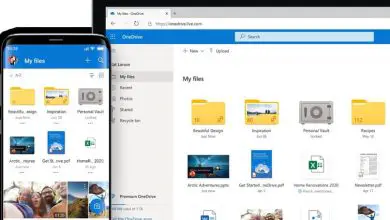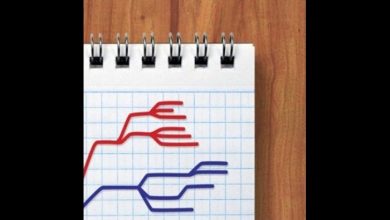Programmi per aprire file. PDF Cosa sono e come si aprono?
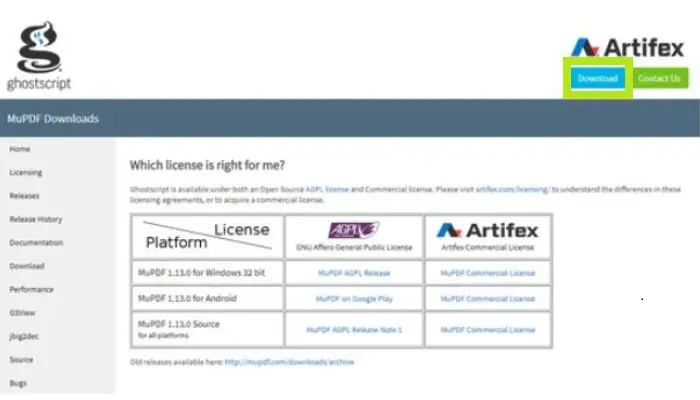
I file PDF sono diventati uno dei formati più utilizzati oggi, grazie agli ottimi strumenti per la modifica o la personalizzazione del documento specificato. Qui ti diremo tutto sui programmi per aprire i file.PDF.
Data la grande popolarità degli ultimi anni, quasi tutti i browser ora includono lettori PDF, in modo che gli utenti possano aprire facilmente questo tipo di file. Devi tenere presente che se i tuoi browser non dispongono di questi lettori, dovrai installare un programma speciale per poter aprire file di questo tipo.
Cosa sono i file.PDF e a cosa ti servono?
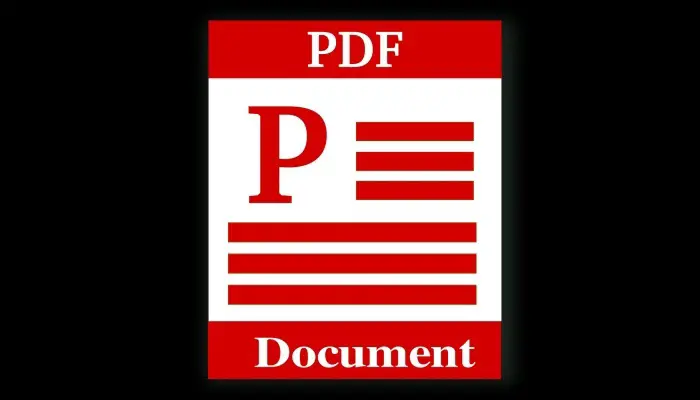
Qui ti mostreremo diversi modi per aprire questi tipi di documenti sul tuo computer o telefono cellulare. Dovresti sapere che questi file vengono utilizzati per rappresentare documenti sul tuo computer o smartphone, quindi questo tipo di rappresentazione o file è completamente indipendente da qualsiasi sistema operativo, software o hardware del computer.
I file PDF possono contenere testo, grafica, stile, video, presentazioni multimediali, audio, segnalibri, collegamenti e qualsiasi altra informazione che l’utente può includere nel documento. Allo stesso modo, ha funzionalità di sicurezza e restrizioni che promuovono la privacy, quindi non può essere modificato o eliminato da terze parti.
È necessario tenere presente che tutte queste opzioni che possono essere incluse in questi file definiscono i diversi tipi di formato PDF da cui otteniamo quanto segue:
- PDF/X: utilizzato principalmente per file elaborati con immagini, quindi ha caratteristiche speciali.
- PDF/A: Questo tipo di PDF viene utilizzato esclusivamente per quei documenti che verranno archiviati digitalmente per molto tempo. E quindi, previene il tuo rischio non consentendo a fattori esterni di utilizzarli o semplicemente scomparire.
- PDF/E: Questo formato è utilizzato principalmente per quei documenti tecnici in cui vengono eseguiti processi geometrici, di produzione e di costruzione, poiché consente mezzi molto precisi per la stampa di questa classe di documenti.
- PDF/VT: aiuta a migliorare la moderna stampa di documenti in termini di elaborazione di testo e immagini. Inoltre, questo formato ti consente di creare le tue pagine, che ti consentono di personalizzare il documento per ogni destinatario.
- PDF/UA: Lettura garantita per le persone con disabilità e che utilizzano spesso tecnologie assistive.
- PDFx-1: utilizzato quando si lavora con carta in scala di grigi, punti e CMYK.
- PDFx-3: Viene utilizzato per i formati ibridi, ovvero quei documenti che possono essere visualizzati digitalmente o online.
- PDFx-4 – Legge i formati in scala di grigi e ibridi, nonché i livelli di trasparenza e informazioni.
Come aprire e leggere file.PDF sul mio smartphone o computer?
 Probabilmente uno dei maggiori inconvenienti che gli utenti possono riscontrare durante la modifica dei file PDF è che possono aprirli o leggerli sul proprio computer o smartphone, poiché il sistema deve disporre di un programma o lettore PDF per poter lavorare con questo tipo di documenti.
Probabilmente uno dei maggiori inconvenienti che gli utenti possono riscontrare durante la modifica dei file PDF è che possono aprirli o leggerli sul proprio computer o smartphone, poiché il sistema deve disporre di un programma o lettore PDF per poter lavorare con questo tipo di documenti.
Quindi qui spieghiamo come puoi farlo con un computer Windows o Mac, un telefono cellulare e altri dispositivi. Molto probabilmente dovrai utilizzare dei programmi per aprire i file.PDF.
Per fare ciò, devi solo seguire ciascuno dei metodi che ti insegneremo di seguito:
1- Su computer Mac.
Adobe Reader è tra i programmi per aprire file.PDF l’originale e il più utilizzato. E aprire questi file su un PC con un sistema Mac è un’operazione abbastanza semplice e veloce che può essere eseguita seguendo alcuni semplici passaggi che spiegheremo di seguito:
- La prima cosa da fare è fare doppio clic sul file PDF di OS X incluso in Anteprima. Questo strumento ti dà la possibilità di aprire un gran numero di file in diversi formati, incluso il PDF. Tieni presente che l’anteprima non ti consentirà di modificare il file.
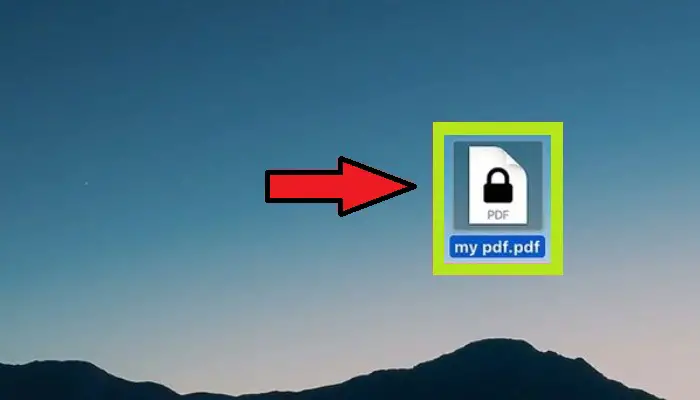
- Se non desideri più utilizzare l’anteprima del sistema operativo per aprire i file.PDF, ma desideri invece provare un nuovo software, puoi iniziare a modificare le impostazioni in modo che questi documenti si aprano con il nuovo software installato sul computer.
- Per cambiarlo, seleziona il file PDF nel Finder senza aprirlo. Quindi fai clic sul menu «File» e scegli Ottieni informazioni, lì devi espandere la sezione Apri con, ora seleziona il programma che desideri utilizzare e infine fai clic su Cambia tutto.
- Tieni presente che, proprio come in Windows, un file può aprire e visualizzare automaticamente il contenuto in esso archiviato. Tuttavia, potrebbe anche richiedere una password se il documento viene trovato, nel qual caso dovresti trovare quella chiave o utilizzare un programma di cracking delle password come ultima risorsa.
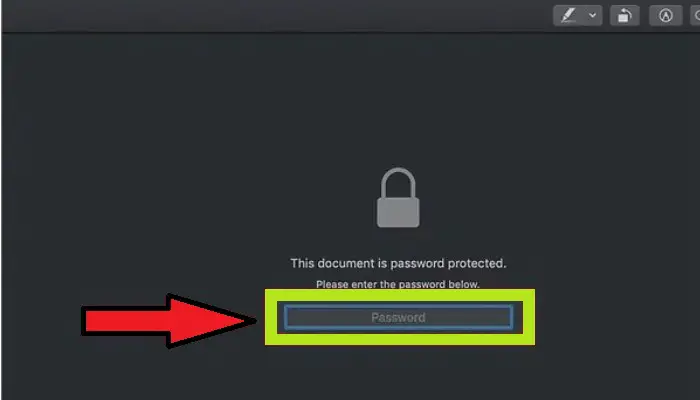
2- Su un PC Windows
Nel caso in cui utilizzi un computer Windows, devi seguire questi passaggi per poter iniziare ad aprire questi documenti PDF in modo molto semplice e veloce.
- Per avviare questo processo, dovrai installare Adobe Reader, questo è un programma gratuito per il tuo computer che ti permetterà di aprire file PDF senza alcun inconveniente.
- Dopo aver installato il software Adobe Reader, verrà automaticamente contrassegnata una casella di controllo per aggiungere » McAfee » al computer; dovresti deselezionare questa casella se non vuoi installare il software.
- Dopo aver installato il programma sul tuo computer, dovresti trovare il file.PDF nei tuoi documenti o sul desktop e fare doppio clic su di esso. Il programma di solito si apre automaticamente e visualizza il documento in modo da poterlo leggere e visualizzare.
- Al contrario, apparirà una nuova finestra che ti chiederà di inserire la tua password. Ciò accade se il creatore ha protetto il file con una password. In questo caso, dovrai conoscere questa password per accedere al file o sbloccare il file PDF.
3- Su telefoni cellulari con Android.
Molto spesso nelle email che vengono sincronizzate sul nostro dispositivo mobile, puoi vedere costantemente i file che ti vengono inviati dallo smartphone. Tuttavia, il modo in cui è fatto è quando hai un documento PDF e vuoi aprirlo in un terminale, ma non hai il software per questo.
Scarica Adobe Acrobat Reader per Android.
Quindi ecco come puoi farlo:
- Se il tuo cellulare non dispone di uno strumento integrato per leggere questi tipi di file, ci sono molte app o programmi gratuiti per aprire file.PDF che puoi ottenere da Google Play. Le applicazioni più consigliate sono: Google Drive, Google PDF Viewer, Adobe Acrobat Reader e Quickoffice.
- Ora dovresti trovare il documento PDF che desideri aprire, normalmente sono archiviati nella cartella Download nel tuo menu.
- Il passaggio successivo consiste nell’aprire l’ app File Manager o I miei file. Se non ce l’hai, puoi scaricarlo da Google Play.
- Ora apri la cartella Download in cui è archiviato il tuo file PDF.
- Quindi fare clic sul file PDF per aprirlo. Se hai già selezionato l’app predefinita, si aprirà automaticamente, altrimenti ti verrà chiesto di selezionare l’app con cui desideri aprire il file.
▷Potresti essere interessato a sapere come: accedi a Hi5 in spagnolo e ripristina l’account per recuperare le foto▷
4- Su un iPhone con dispositivi iOS
I dispositivi IOS sono dotati di un lettore PDF preinstallato sul loro sistema, che consente agli utenti di aprire questi documenti molto facilmente senza la necessità di apri.PDF di terze parti.
Tuttavia, qui spiegheremo passo dopo passo come raggiungerlo:
- Devi prima fare clic sul documento PDF che desideri aprire. Tieni inoltre presente che i dispositivi iOS dispongono di un lettore PDF allegato alle e-mail o in rete.
- Quindi tocca il file che hai già aperto per accedere al menu. E quindi, in questo modo, puoi scegliere un’altra applicazione per aprire questi file, se lo desideri.
- Se desideri visualizzare un documento utilizzando un’applicazione di posta elettronica, devi fare clic sull’opzione Condividi. Se quello che vuoi è vederlo da Safari, devi selezionare l’opzione «Apri con«, poiché lì vedrai un elenco di applicazioni disponibili per aprire il PDF.
- In questo caso, scegli l’App che desideri utilizzare e il documento si aprirà automaticamente così potrai leggerlo e modificarlo se necessario.
5- Online senza l’utilizzo di software
Un altro modo per aprire questi file PDF online è tramite i browser web. Tieni presente che quando desideri aprire questi documenti su Windows o Mac, ti verrà chiesto di installare un file. Tuttavia, in questo caso, non devi preoccuparti dell’utilizzo di alcun software poiché lo stesso browser si occuperà di visualizzare il file nella scheda.
Se desideri aprire tutti i tuoi file PDF in un browser speciale, che sia Google Chrome, Microsoft Edge o Mozilla Firefox, dovrai solo attivare alcune impostazioni nelle impostazioni per selezionare lo strumento predefinito per questo tipo di formato.
Non è necessario utilizzare programmi per aprire file.PDF, puoi farlo anche tramite internet:
- Per prima cosa trova il file PDF sul tuo computer e fai clic con il tasto destro del mouse, essendo lì dovrai scegliere l’ opzione «Apri con «.
- Vedrai quindi un nuovo menu a discesa in cui devi selezionare l’ opzione Seleziona un’altra app.
- Quindi devi selezionare il browser in cui desideri aprire i documenti PDF per impostazione predefinita. Quello selezionato apparirà nell’icona del tuo file come nell’immagine; in questo caso è stato scelto Microsoft Edge.
- Tieni presente che se l’App che desideri utilizzare non viene visualizzata, devi solo fare clic su Altre applicazioni.
- Se desideri utilizzare il browser Chrome e non funziona, devi spostare la finestra verso il basso finché non selezioni Cerca un’altra app sul tuo computer.
- Successivamente devi andare al percorso del tuo dispositivo, che ha il browser che desideri utilizzare. In questo caso è Chrome, che sul tuo computer dovrebbe apparire così: C:\Program Files (x86)\Google\Chrome\Application e fai clic su Apri.
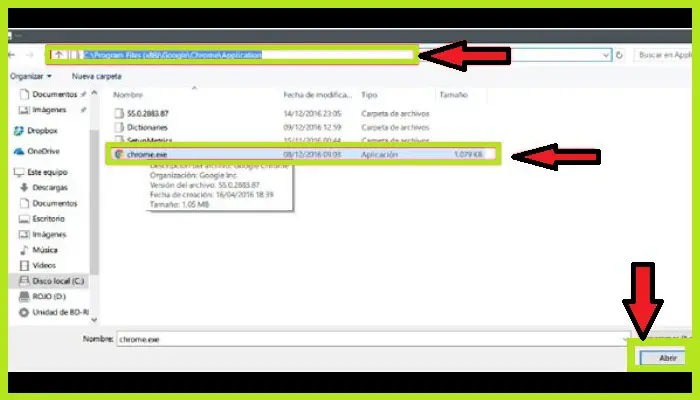
- Infine, devi selezionare la casella » Utilizza sempre questa applicazione per aprire i file.pdf«, tenendo presente che è importante che il browser rimanga quello predefinito. In questo modo, ogni volta che fai doppio clic su un documento, questo si aprirà automaticamente nel tuo browser.
6- Su Amazon Kindle
Un altro modo per visualizzare questi tipi di documenti è trasferirli su Amazon Kindle. Esistono diversi modi per farlo, che presentiamo di seguito:
- Devi prima collegare il Kindle al tuo computer e aggiungere il file al repository Kindle.
- Il secondo modo per farlo è trasferire in modalità wireless un file PDF tramite Kindle Email.
- Dopo aver trasferito questo documento su Kindle, procedi ad aprirlo dalla libreria. Nel caso di Kindle, non ci sono molti modi per interagire con un file PDF poiché non ha le funzionalità extra di altre app.
Applicazioni e programmi per aprire file.PDF senza utilizzare Adobe Acrobat Reader
Come ti abbiamo detto prima, ci sono molti programmi per aprire file.PDF disponibili sul mercato. Puoi averlo sul tuo computer o dispositivo mobile, quindi qui presentiamo un piccolo elenco dei migliori programmi che puoi utilizzare per eseguire questo tipo di procedura.
1-Google Drive
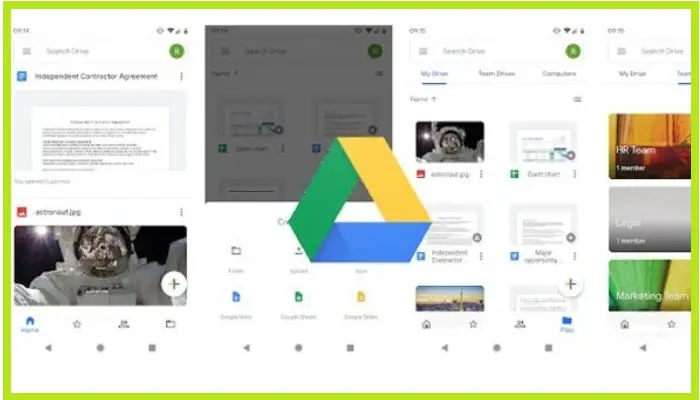
Sono molti gli utenti che ancora non sanno che Google Drive è un’App in grado di aprire questo tipo di documenti con estensioni PDF. Tuttavia, devi tenere presente che è disponibile solo per dispositivi mobili Android e che attualmente è uno dei programmi più consigliati per eseguire questo tipo di processo.
Se lavori costantemente con il tuo cellulare o tablet, puoi iniziare a utilizzare questa app gratuita per aprire e visualizzare i file PDF in modo rapido e semplice.
2- Foxit Reader
Questo è un software speciale per inviare documenti PDF firmati. Foxit Reader dispone di un gran numero di parametri di modifica, che consentono di apportare modifiche a quasi l’intero documento. Tuttavia, questo programma di solito consuma molte risorse sul tuo computer.
Foxit Reader è un programma completamente gratuito i cui strumenti sono molto simili a quelli di Microsoft Office. Questo lo rende un’ottima alternativa per tali programmi.
3- Lettore PDF Nitro
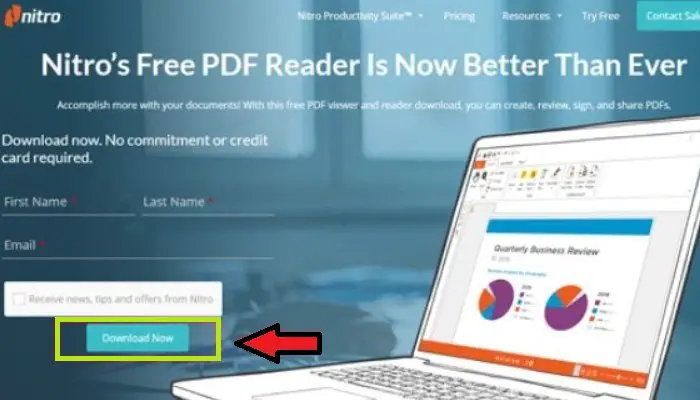
Dovresti sapere che questo programma è diventato uno dei più consigliati a tutti gli utenti quando desiderano aprire file PDF su computer Windows. Inoltre, puoi scaricarlo gratuitamente e ha molte funzionalità disponibili che ti consentono di apportare modifiche a ciascuno dei file.
Dovresti anche notare che esiste anche una versione a pagamento di Nitro PDF, sebbene la principale differenza tra loro sia che la versione gratuita non ti consente di cercare parole nel testo in documenti precedentemente scansionati e ha chiaramente meno funzionalità di la versione gratuita dove devi pagare.
4- Lettore PDF Javelin
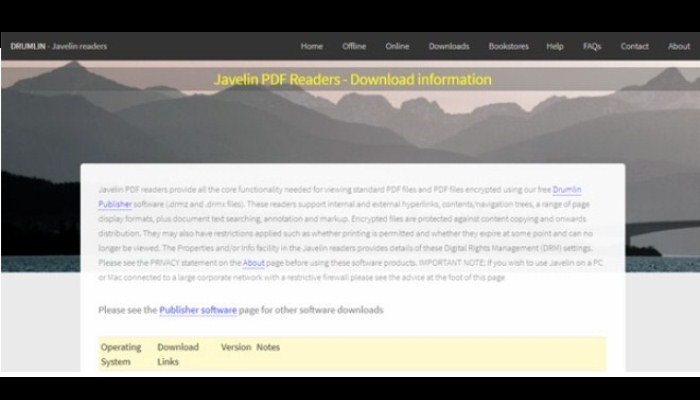
Questo è uno dei migliori programmi per aprire file.PDF e si distingue principalmente perché offre supporto per la gestione dei diritti digitali. Questo è estremamente importante per quegli utenti che desiderano crittografare i file PDF per proteggerli da potenziali attacchi di terze parti. Allo stesso modo, con Javelin PDF, hai la possibilità di limitare la stampa di un documento a un certo numero di volte o di limitare solo determinate pagine specifiche.
Javelin PDF è disponibile gratuitamente ed è compatibile con computer Mac e Windows, nonché dispositivi iOS e Android.
5- Lettore SlimPDF
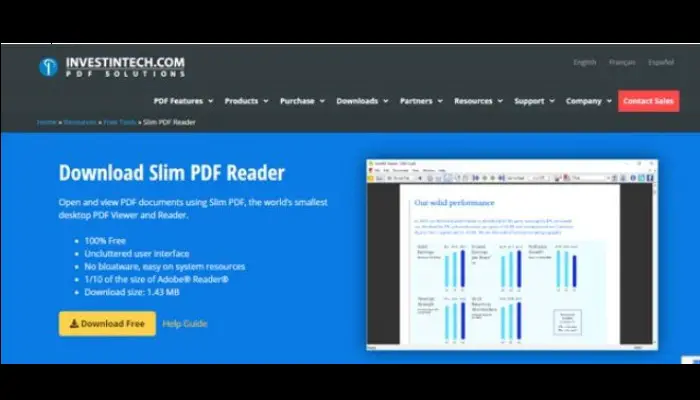
Questo è uno dei noti apri file.PDF in quanto è abbastanza buono, quando si desidera aprire file PDF leggeri, di solito non richiede molte risorse del computer e può funzionare con hardware leggermente obsoleto. Tuttavia, tieni presente che questo programma non offre strumenti di modifica, quindi puoi solo leggere il tuo file.
Sebbene non ci siano funzioni di modifica per il testo, offre gli strumenti Trova, Stampa e Ruota. E come nei programmi precedenti, puoi anche scaricarlo gratuitamente.
6- MuPDF
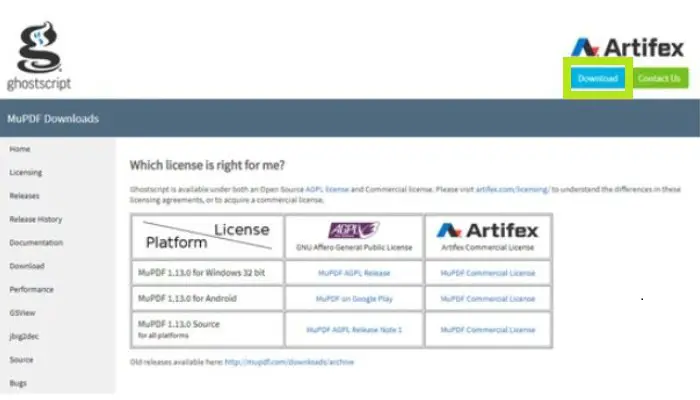
Il programma MuPDF è uno dei lettori PDF più semplici sul mercato, è un’applicazione gratuita che ti aiuterà ad aprire file PDF in pochi secondi. Ha anche una versione per computer e dispositivi mobili. Quindi il MuPDF è disponibile per Windows, Android e iOS.
È un software compatibile con i formati PDF, CBZ e XPS ed è un lettore PDF che occupa pochissimo spazio, il che gli impedisce di consumare grandi quantità di risorse di sistema.